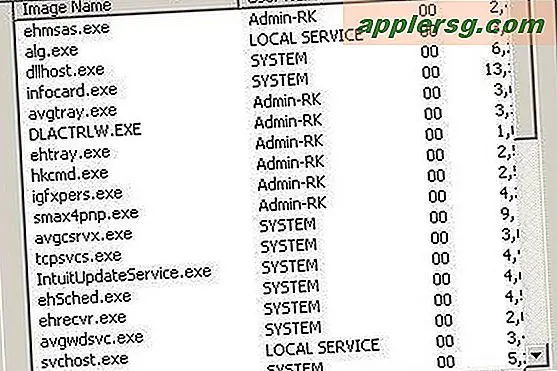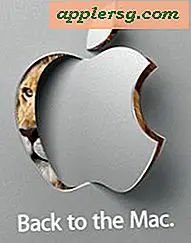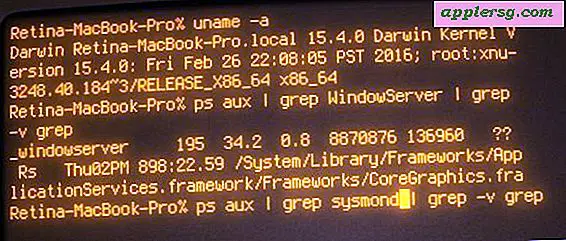Refreshing Finder Windows di Mac OS X
Tidak ada tombol refresh atau pintasan keyboard untuk OS X Finder, sesuatu yang dapat menjadi gangguan ketika jendela folder atau direktori tidak menyegarkan konten setelah sesuatu telah berubah. Itu mungkin kejadian yang cukup langka dengan hard drive bawaan Mac, tetapi drive eksternal dan terutama drive jaringan yang digunakan untuk berbagi file sering dapat menunjukkan perilaku ini, di mana penyesuaian ke sistem file tidak diwakili di jendela Finder aktif.

Karena tidak ada metode langsung untuk menyegarkan jendela Finder, Anda dapat menggunakan salah satu dari trik ini untuk menyegarkan konten jendela.
Segarkan Window dengan Melompat ke Direktori Induk & Kembali
Untuk folder dengan hierarki, pergi ke direktori induk dari kembali ke yang sekarang bekerja secara langsung sering kali tercepat, yang dapat dilakukan dengan cepat dengan pintasan keyboard berikut:
- Command + Up Arrow diikuti oleh Command + Down Arrow
Pilihan lainnya adalah cukup klik tombol Back diikuti dengan tombol Forward:

Ini memiliki efek akhir yang sama dengan menyegarkan isi jendela Finder, meskipun daripada pergi ke direktori induk, Anda akan kembali ke direktori kerja sebelumnya, dan maju untuk kembali ke tempat Anda memulai.
Segarkan Jendela Pencari root dengan Melompat
Keterbatasan jelas dengan trik direktori induk tersebut adalah jika Anda berada di folder di root direktori, tanpa orang tua untuk melompat ke. Dalam kasus ini, cara termudah untuk menyegarkan jendela Pencari root adalah dengan mengubah pintasan keyboard untuk melompat ke direktori yang konsisten seperti Aplikasi, lalu kembali lagi:
- Command + Shift + A diikuti oleh Command + [
Salah satu pintasan perintah yang ditemukan di bawah menu "Go" berfungsi, tetapi Command + Shift + A untuk Aplikasi mudah diingat, dan Command + [selalu kembali folder.
Refresh All Finder Windows dengan Relaunching Finder di Mac OS X
Opsi ketiga adalah secara paksa me-refresh setiap jendela Finder dengan secara manual meluncurkan kembali Finder. Ini sedikit ekstrim untuk hanya mencoba memperbarui satu isi jendela, tetapi jika Anda menemukan metode sebelumnya tidak berfungsi, atau jika Anda meminta setiap jendela untuk disegarkan, ini mungkin merupakan solusi termudah.
- Tahan tombol OPTION dan klik kanan pada ikon Finder di Dock, pilih "Luncurkan kembali"

Ini sebenarnya me-restart aplikasi Finder di OS X (bukan seluruh Mac), menyegarkan segalanya di sistem file. Solusi alternatif yang menyelesaikan tugas yang sama adalah secara paksa keluar dari proses Finder dengan menggunakan perintah "killall Finder" melalui Terminal, yang menyebabkan Finder untuk membuka kembali segera dengan demikian menyegarkan konten.
Kelemahan potensial dengan menggunakan metode relaunch / killing adalah seringnya log out koneksi jaringan dan pembagian file, ingatlah hal itu sebelum pergi ke rute ini.